安全的远程管理软件EchoVNC
以前从CB上看到《9款免费的Windows远程协助软件》,看到最后一款EchoVNC比较对胃口,而且看到网上说这个能通过一个服务器中转控制,跟肉鸡跳板差不多,就下了个收藏,今天遇到一个问题,公司ERP服务器的远程桌面怎么折腾都无法发布到外网,另外的电脑随便怎么发布都OK,估计是ERP服务器无法联网的原因吧,就想到了这个收藏了很久的EchoVNC。
全英文的软件确实很让人郁闷,老夫找了半天也没有发现这个EchoVNC如何通过中转服务器来远程控制,网上连一篇教程都没有,后来终于在台湾兄弟的网站上发现,原来需要一个叫EchoServer的软件,并不是EchoVNC Server,EchoVNC Server是用来被控的,而EchoServer是用来提供中转服务的,需要单独安装,原来如此,这就好办了,去Echogent官网下载了一个EchoServer,琢磨了一会,大概就明白咋回事了。
很多人都用过TeamViewer这个软件,TeamViewer的两端都连上TeamViewer的服务器,然后TeamViewer客户端就可以互相控制了,可是这个TeamViewer的服务器端并没有提供软件,只是提供了可在线使用的免费服务,于是有人就觉得不安全了,再说了,TeamViewer也没法解决老夫这个中转的问题呃,EchoServer就是这个相当于TeamViewer服务器端的软件。
虽然EchoVNC Server是免费的,但EchoServer可不免费,算下来几百大毛,官方提供了试用,不过试用版本嘛,5-10分钟断一次,很郁闷吧,于是老夫尝试着搜一下有没有注册机,嘿,还真在国外的网站上找到了一个破解版的EchoServer,1.32版的,官方最新的是1.65版,直接胡乱输入几个字符就可以注册了,有点不放心,不敢在服务器上允许,于是用个注册表监视工具看了一下注册时的操作,原来就增加了几个键值,那就简单了,在服务器上收工添加这几个键值,一运行EchoServer 1.65版,噹噹噹噹,商业授权,注册成功了,不用受那几分钟一断的鸟气了。
OK,看图,有图有真相啊
下面是EchoServer的设置,EchoServer的用户名密码是供EchoVNC Server和EchoVNC Viewer来连接的,这个不是VNC服务端的连接密码,连接密码要在EchoVNC Server里设置。
EchoServer界面,main页面设置服务监听端口,默认端口为1328,服务监听IP,下面一个选项就是把EchoServer作为服务启动,Advance是来查看服务启动状态的,没什么用处,设置好了start server就OK了。
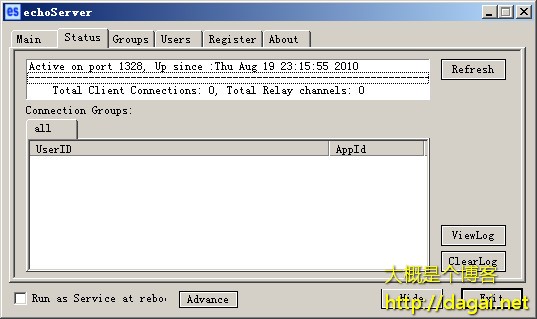
状态页,没啥好说的,主要就是连接日志咯。
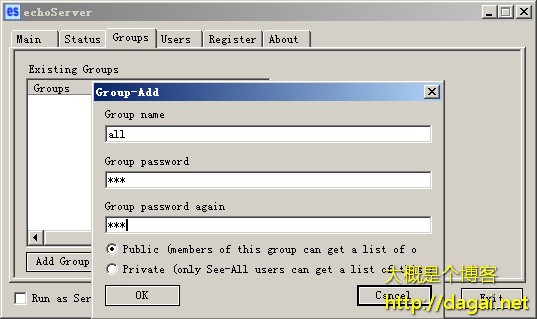
groups用户组,首先要添加一个用户组,下面有两个选项,一个public和一个private,旁边有注释,意思就是说如果选public,组里的用户可以看见组里的用户列表,如果选private的话,仅仅选了see-all的用户可以看见组里的用户列表,这个会表现在什么地方呢?就是在EchoVNC Viewer登录的地方,可以看下面的图。
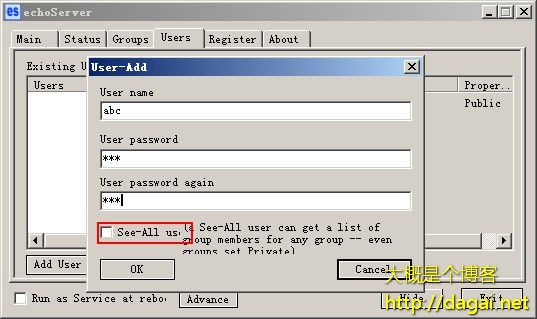
users用户,添加一个用户先,这里就有一个See-All user选项,上面已经说过了,如果组的状态是pribate,这里也不选,那就得输入用户名才能访问了。
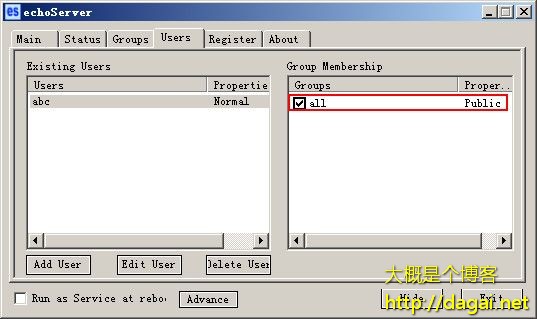
添加用户后给这个用户加组,勾上就行了。
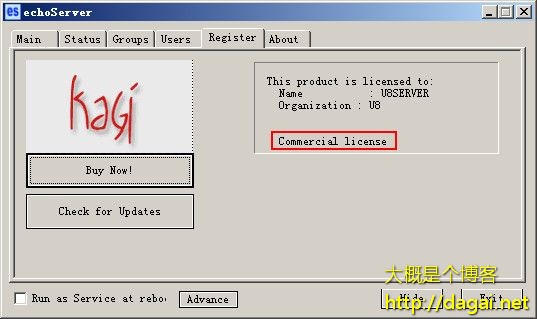
这就是注册成功的标志了。
下面是EchoVNC Server的设置,也就是被控端。

标识出来的地方就是VNC的连接密码了,也可以勾选下面的Require MS Login来用windows的帐号来登录,除了可以使用EchoVNC的服务端,还可以使用其他的VNC的服务端,这个不说了。
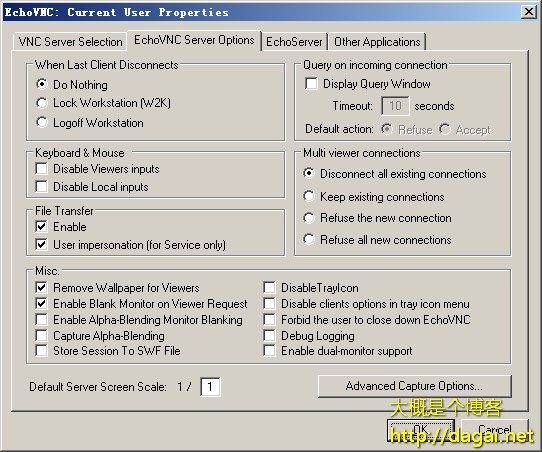
服务器端的一些选项,左边第一个When last client disconnects表示当最后一个客户端断开后计算机是否注销或锁定,根据需求选吧,第二个键盘和鼠标选项,禁止本地动作或者远程客户端的动作,第三个选项是文件交换,按默认咯,第四个就是一些细节上的设置,比如移除墙纸之类,还有屏幕录像,右边第一个选项是否询问,就是客户端连过来的时候是否需要被控端确认,一般咱不需要不是?第二个设置表示当有多个客户端连上来的时候怎么操作,默认是顶掉之前的连接,如果允许多人同时操作,那就选第二个,第三个跟第四个都是拒绝新的连接。最后几个选项,第一个就是某些人要搞坏事的,不显示右下角的托盘图标,第二个是去掉客户端的托盘图标的菜单,其他都用到的不多,不说了。
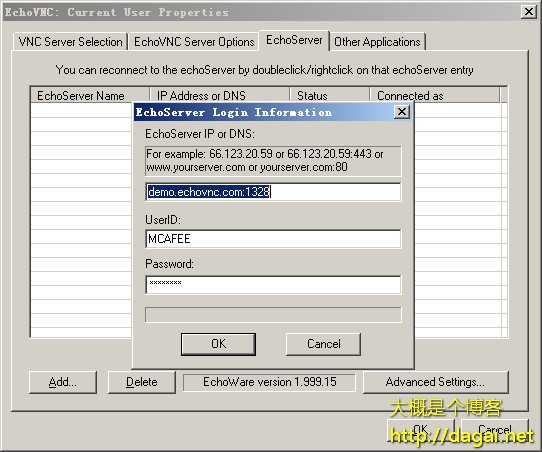
这里就要设置EchoServer了,点添加,EchoVNC默认会添加他们自己提供的demo EchoServer服务器地址,连到国外那是相当的慢的,当然改成咱自己的啦,要不然咱前面还费那么大劲搞EchoServer干啥呢。
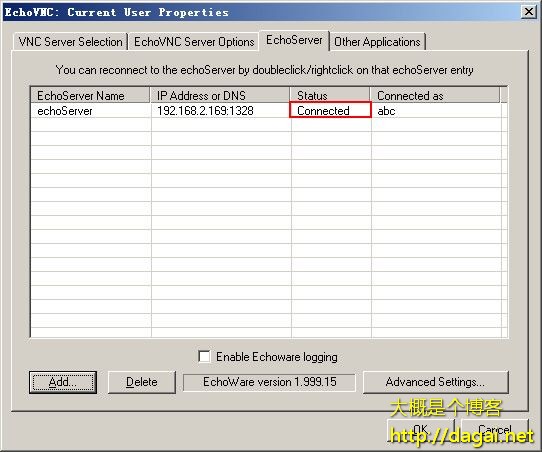
添加服务器后,如果状态列显示connected就表示连上了,连上后会自动显示出EchoServer的名字。

这里是是否让走EchoVNC的通道来提供远程桌面服务或Radmin的服务,当然,你得先启用自己的远程桌面服务或安装Radmin服务,这里咱不鸟它。
OK,现在轮了EchoVNC Viewer出场了。
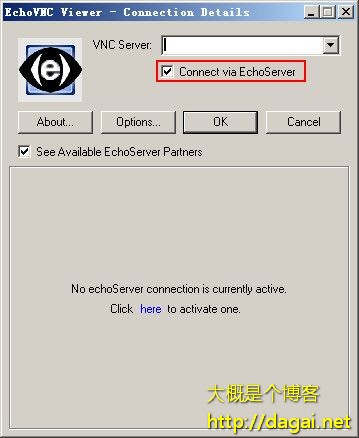
这里输入VNC服务器的地址,如果不需中转,那就直接填入VNC服务端的地址然后点OK就行了,要经过EchoServer中转那就要勾选下面的Connect via EchoServer了。还有个选项,显示可用的VNC服务,下面再说,先点options
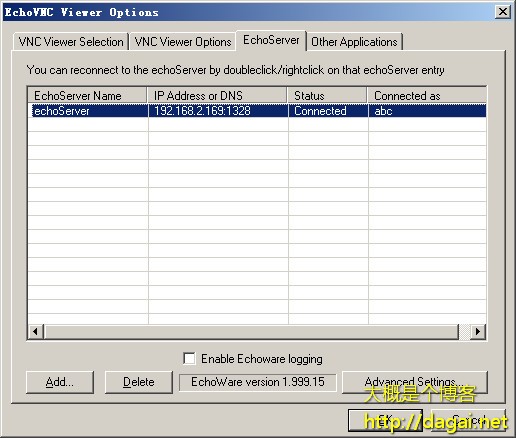
其他的选项就不多说了,直接连接EchoServer,这里与EchoVNC Server连接EchoServer一般设置就行了。
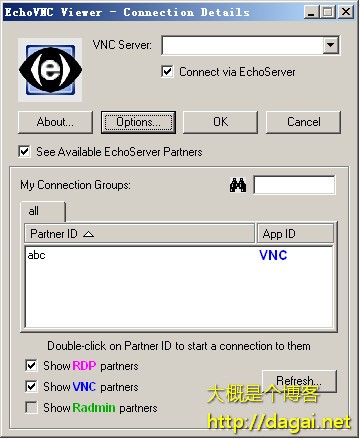
关掉选项设置窗口,返回到连接界面,看到了吧,选了可用的VNC服务之后,下面就会显示出可以使用的VNC服务列表了,先前在EchoServer设置用户组和用户时的public和See-All就会表现在这里了。
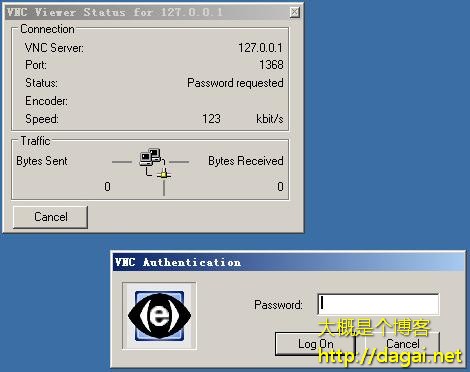
OK,现在直接双击底下显示的abc就可以连接到VNC服务器了,这里需要输入的密码当然就是EchoVNC Server的连接密码咯。
通过EchoServer连接VNC服务器当然比直接连接VNC服务器要慢一点咯,所以非必要还是不要使用EchoServer来中转的好。
现在老夫的问题也解决了,在另一台服务器上安装EchoServer,因为这台服务器发布后是可以访问的,所以发布这台服务器的1328端口就OK啦。
EchoServer 1.32破解版下载,输入任意字符注册
EchoServer 1.65版下载,用1.32版注册后再运行
2011/02/01 17:50:42
呵呵,没错,就是这个思路!我去年在玩这个时候也是这样玩来的,后来我就直接自己整了一个1.65的破解版,而且汉化了部分界面!这东西也蛮好玩!不过因为远程有时客户端会错误退出,所以在想办法,使客户端更稳定!